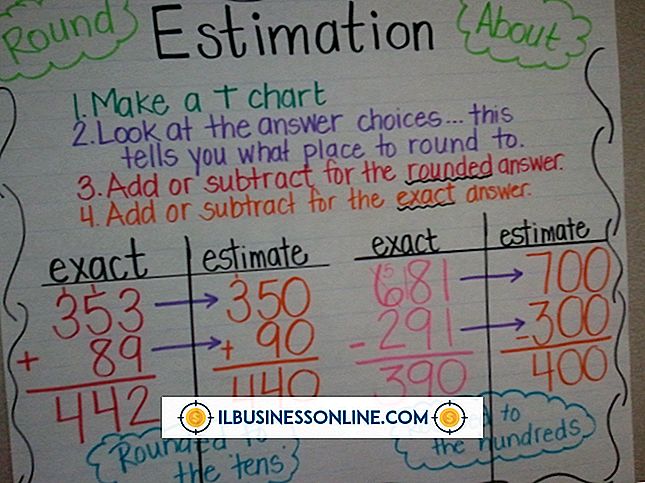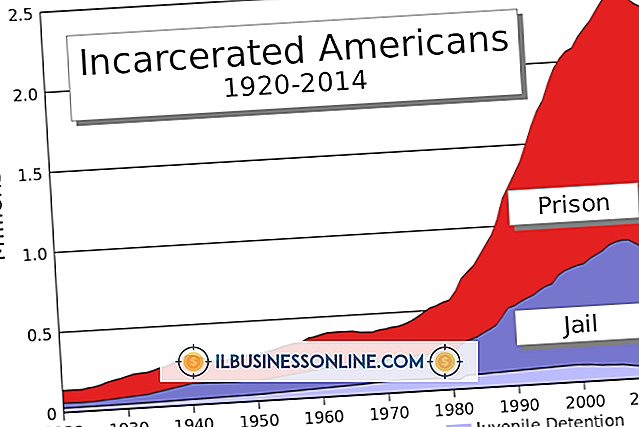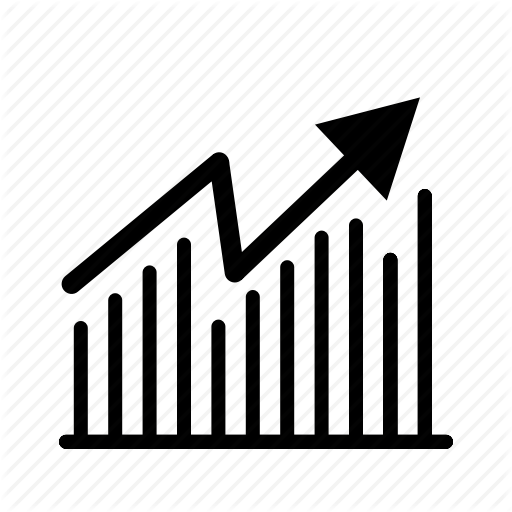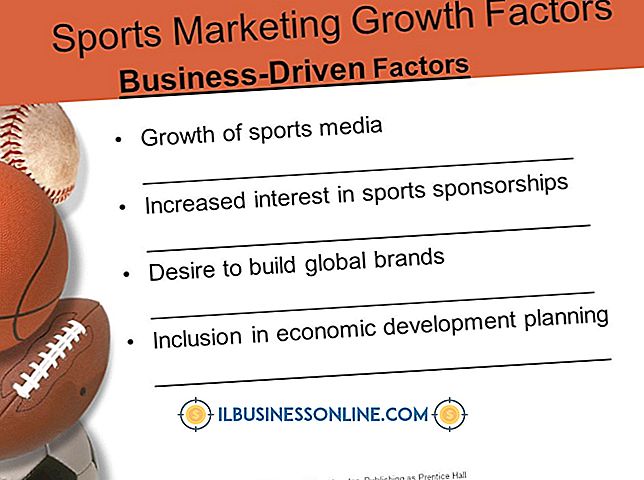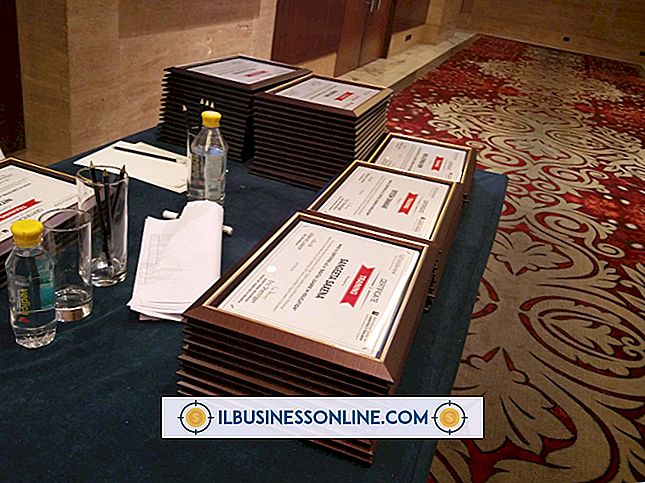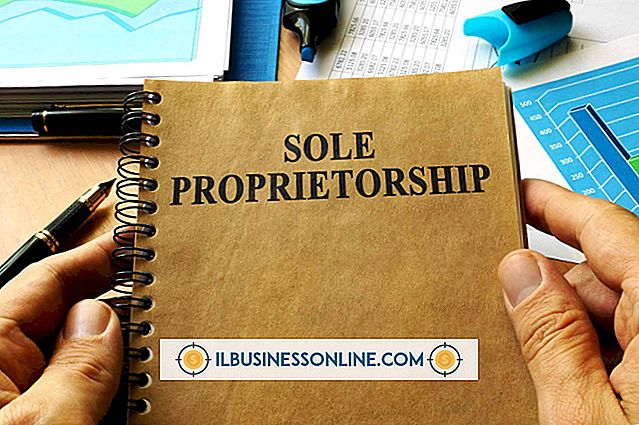Sådan deaktiveres begrænsningerne ved åbning af dokumenter i Word 2007

Microsoft Office-brugere kan begrænse adgangen til Word-dokumenter på flere forskellige måder. Markering af en fil "skrivebeskyttet" forhindrer ændring af originaldokumentet, mens kryptering af en fil forhindrer brugere i at læse dokumentet, medmindre de lægger en korrekt adgangskode. Hvis du fjerner disse begrænsninger i Word 2007, skal du ændre nogle indstillinger.
Læs kun
Indstilling af et Word-dokument til skrivebeskyttet status tillader, at nogen læser dokumentet, men ingen kan ændre det. For at omgå denne begrænsning kan du foretage ændringer i dokumentet og derefter gemme det under et andet navn. Hvis du vil deaktivere skrivebeskyttet status, skal du klikke på knappen Office i øverste venstre hjørne af det dokument, du vil ændre, klikke på "Gem som" og vælge den ønskede filtype. Tryk på den lille pil ved hjælp af "Værktøjer" nederst i dialogboksen og vælg "Generelle indstillinger" i rullemenuen. Fjern afkrydsningen i boksen ud for "Read-only Recommended, " klik på "OK" og gem filen.
Begrænset redigering
Skabere af Word-dokumenter kan også angive mulighederne for at forhindre redigering, herunder ændringer i formatet. For at fortryde disse begrænsninger skal du klikke på fanen "Review" øverst i det begrænsede dokument. Klik på ikonet for Beskyt sektionen, og klik på afkrydsningsfelterne for at fjerne begrænsningerne ved formatering eller redigering. Et afkrydsningsfelt i boksen betyder en begrænsning er på plads. Microsoft advarer om, at du måske skal omdøbe dokumentet efter ændring af skrivebeskyttet status, men ændring af disse redigeringsbegrænsninger bør ikke påvirke evnen til at gemme under samme navn.
krypteret
Et krypteret dokument kan ikke åbnes uden adgangskoden, så du har brug for adgangskoden for at fjerne begrænsningen. Åbn dokumentet, og klik på Office-knappen i øverste venstre hjørne af dokumentet. Hold musemarkøren over "Forbered" og klik på "Krypter dokument" i menuen, der glider ud. Slet adgangskoden, der vises i tekstboksen, der åbnes, og klik på "OK". Gem dokumentet for at bekræfte ændringen.
Trust Center
Yderligere begrænsninger i Word 2007-dokumenter kan eksistere på grund af indstillinger i Trust Center. For at få adgang til dem skal du klikke på knappen Office i øverste venstre hjørne af det dokument, du vil ændre. Klik på "Word Options" nederst i menuen og derefter "Trust Center." Klik på "Trust Center Settings" for at tillade makroer i alle dokumenter, eller for eksempel at stoppe forhindring af, at ældre versioner af Word fungerer på computeren. Microsoft advarer om, at ændring af nogle af disse indstillinger kan true sikkerheden for dine filer.